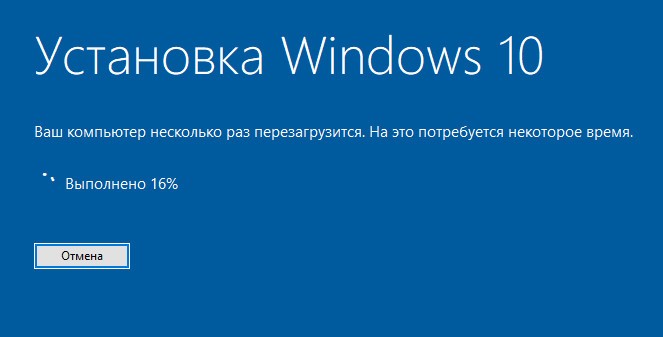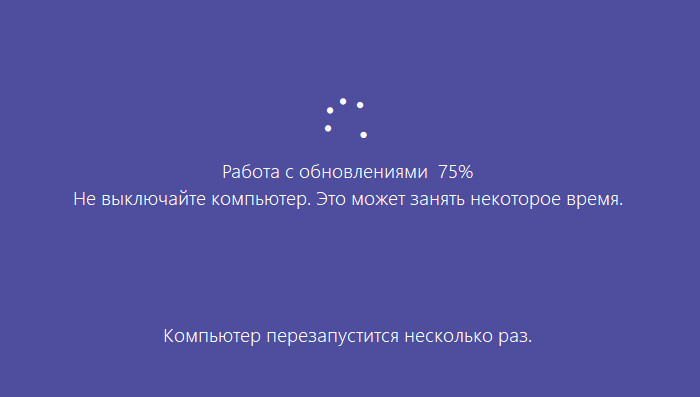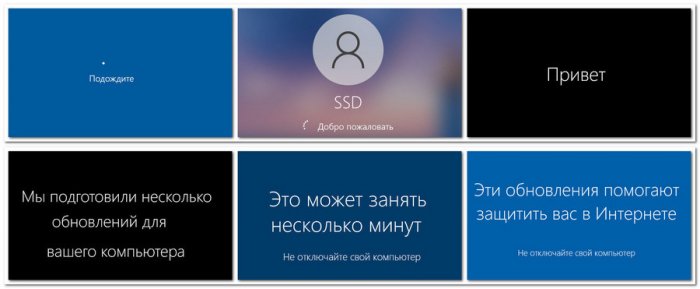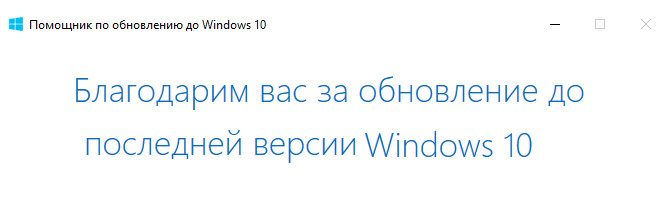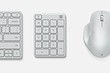Version:
Windows 10, version 1909 and Windows Server, version 1909
Updates for Windows 10, version 1909 and Windows Server, version 1909
Windows 10 is a service, which means it gets better through periodic software updates.
The great news is you usually don’t have to do anything! If you have enabled automatic updates, new updates will automatically download and install whenever they’re available, so you don’t have to think about it.
On the left side of this page, you’ll find a list of all the updates released for this version of Windows. You can also find more information about releases and any known issues. Installing the most recent update ensures that you also get any previous updates you might have missed, including any important security fixes.
For more information about the update and how to get it, see:
-
How to get the Windows 10 November 2019 Update
-
Windows 10, version 1909 delivery options
-
What’s new for IT pros in Windows 10, version 1909
-
Windows 10 Release Information
-
Windows lifecycle fact sheet
What’s new for Windows 10, version 1909 and Windows 10, version 1903 release notes
Windows 10, versions 1903 and 1909 share a common core operating system and an identical set of system files. As a result, the new features in Windows 10, version 1909 were included in the recent monthly quality update for Windows 10, version 1903 (released October 8, 2019), but are currently in a dormant state. These new features will remain dormant until they are turned on using an enablement package, which is a small, quick-to-install “master switch” that simply activates the Windows 10, version 1909 features.
To reflect this change, the release notes for Windows 10, version 1903 and Windows 10, version 1909 will share an update history page. Each release page will contain a list of addressed issues for both 1903 and 1909 versions. Note that the 1909 version will always contain the fixes for 1903; however, 1903 will not contain the fixes for 1909. This page will provide you with the build numbers for both 1909 and 1903 versions so that it will be easier for support to assist you if you encounter issues.
For more details about the enablement package and how to get the feature update, see the Windows 10, version 1909 delivery options blog.
Current status of Windows 10, version 1909 and Windows Server, version 1909
For the most up-to-date information about Known Issues for Windows and Windows Server, please go to the Windows release health dashboard.
Notes and messages
General
IMPORTANT Starting in July 2020, we will resume non-security releases for Windows 10 and Windows Server, version 1809 and later. There is no change to the cumulative monthly security updates (also referred to as the «B» release or Update Tuesday release). For more information, see the blog post Resuming optional Windows 10 and Windows Server non-security monthly updates.
IMPORTANT Starting in July 2020, all Windows Updates will disable the RemoteFX vGPU feature because of a security vulnerability. For more information about the vulnerability, seeCVE-2020-1036 and KB4570006. After you install this update, attempts to start virtual machines (VM) that have RemoteFX vGPU enabled will fail, and messages such as the following will appear:
If you re-enable RemoteFX vGPU, a message similar to the following will appear:
-
“The virtual machine cannot be started because all the RemoteFX-capable GPUs are disabled in Hyper-V Manager.”
-
“The virtual machine cannot be started because the server has insufficient GPU resources.”
-
«We no longer support the RemoteFX 3D video adapter. If you are still using this adapter, you may become vulnerable to security risk. Learn more (https://go.microsoft.com/fwlink/?linkid=2131976)”
What’s new for Windows 10, version 1909 and Windows 10, version 1903 release notes
Windows 10, versions 1903 and 1909 share a common core operating system and an identical set of system files. As a result, the new features in Windows 10, version 1909 were included in the recent monthly quality update for Windows 10, version 1903 (released October 8, 2019), but are currently in a dormant state. These new features will remain dormant until they are turned on using an enablement package, which is a small, quick-to-install “master switch” that simply activates the Windows 10, version 1909 features.
To reflect this change, the release notes for Windows 10, version 1903 and Windows 10, version 1909 will share an update history page. Each release page will contain a list of addressed issues for both 1903 and 1909 versions. Note that the 1909 version will always contain the fixes for 1903; however, 1903 will not contain the fixes for 1909. This page will provide you with the build numbers for both 1909 and 1903 versions so that it will be easier for support to assist you if you encounter issues.
For more details about the enablement package and how to get the feature update, see the Windows 10, version 1909 delivery options blog.
Troubleshooting
If you have questions or need help activating or troubleshooting Windows, see our help topics below:
-
For information about how to update, see Update Windows 10.
-
If you have questions about manually installing or removing an update, see Windows Update: FAQ.
-
Getting an error message when updating? See Troubleshoot problems updating Windows 10.
-
If you need to activate Windows, see Activation in Windows 10. If you’re having trouble with activation, see Get help with Windows activation errors.
-
To get the latest major update to Windows 10, see Get the Windows 10 November 2019 Update.
Related info
-
Windows as a service — Overview
-
Windows Server 2016 servicing guidelines
-
Windows 10 release information
-
Windows Update: FAQ
-
Microsoft Surface update history
Добрый день, на днях столкнулся с проблемой, имеется лицензионная версия Windows 10 Pro версия 1909, работал на ней долгое время, тут вылезло обновление 21H2, скачиваю, устанавливается, перезагружается, и все равно версия остается 1909 и пишет «Системе не удалось, установить обновление» и повторно опять его скачивает, в итоге все это выливается в цикл…скачал Media create tool, пробовал через неё обновиться, не дает. Ошибки разные, одна из них, которая рядом с 21H2 0x80242016
Пытался ставить Win10 20H1, 21H1, 21H2 он также ставится, потом синий экран с % установки, и все равно не устанавливается.
В чем может быть проблема, из-за которой он не ставится?
-
Вопрос задан
-
1062 просмотра
Привет, друзья. Microsoft не изменяет традиции поставки дважды в год масштабных функциональных обновлений, повышающих текущую версию Windows 10 до последней. И каждый из вас, кто захочет обновить систему до новой версии, сможет это сделать путём установки последней с нуля, либо же путём обновления с сохранением всего, что есть в системе – пользовательского профиля, настроек, установленных программ, личных файлов на диске С. И вот, собственно, о последнем варианте заполучения новейшей версии Windows 10 мы и поговорим ниже. Заполучить новую версию системы путём обновления можно четырьмя разными способами. Windows 10 – вещь капризная, в её работе не всё бывает гладко, а обновляться надо дважды в год. Так что все четыре способа обновления и берите на заметку. Поехали…
Но, прежде чем мы приступим к рассмотрению непосредственно темы статьи, поговорим об общих моментах и некоторых нюансах этой темы.
Примечание: друзья, это обновлённая публикация. Предлагаемая ниже четвёрка способов обновления Windows 10 до последней версии была и ранее описана на нашем сайте, но некоторые инструкции со временем устарели. Все четыре предлагаемые ниже способа обновления Windows 10 на дату этой отредактированной публикации перепроверены, они работают, их мануалы освежены в соответствии с изменившейся работой используемых инструментов. Ну и, соответственно, всё описанное ниже в конкретных шагах актуально на момент выхода версии Windows 10 2004.
Итак, друзья, процесс обновления Windows 10 до последней версии, что важно о нём знать? При любом раскладе этот процесс – риск. Потенциально после обновления система может начать работать с тормозами, багами, могут быть проблемы с драйверами и работой отдельных устройств компьютера. Накатывать обновлённую версию Windows 10 всегда лучше начисто, с форматированием диска С. А чтобы не делать это каждые полгода, мы можем ставить новую версию раз в год или полтора. В 2019 году Microsoft отменила обязательность установки полугодичных масштабных обновлений на протяжении срока поддержки текущей версии Windows 10, который в основном составляет 18 месяцев со дня релиза этой версии. Теперь в рамках этих 18 месяцев обновление до последней версии является делом добровольным, инициируемым нами, пользователями.
Примечание: друзья, если вы не знаете, какая у вас сейчас стоит версия Windows 10, не имеете представления о её сроке поддержки, вам нужно сначала узнать свою текущую версию. Делается это в системном приложении «Параметры» по пути «Система – О системе». 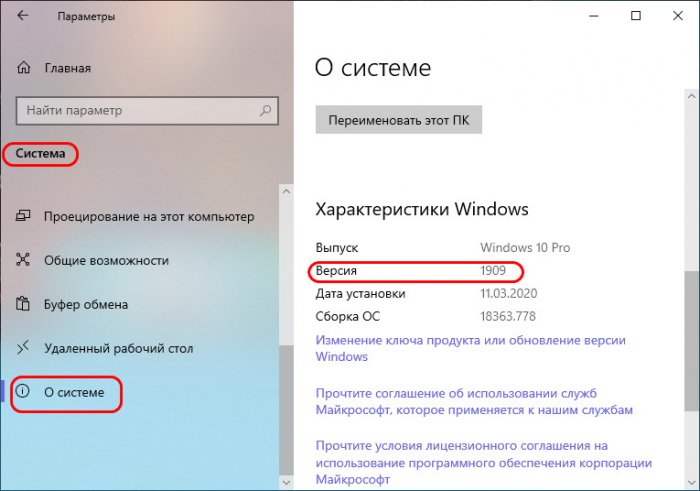
winver
Если вы всё же решили обновиться до самой последней версии Windows 10, настоятельно рекомендую вам прежде посмотреть публикацию нашего сайта «Как правильно устанавливать функциональные обновления Windows 10». В ней вы найдёте мануал по откату обновлённой версии к исходной на случай неудачного обновления, рекомендации по самому процессу обновления и созданию системного бэкапа перед этим рисковым мероприятием.
Итак, обновление Windows 10 до последней версии. Этот процесс, как упомянуто, имеет риски, но он же и имеет огромное преимущество в виде сохранения рабочего состояния нашего компьютера. Нам не нужно ничего переустанавливать, заново настраивать систему, выискивать на диске С важные данные и помещать их куда-то на время переустановки системы.
Как происходит этот процесс? У него несколько этапов:
-
Первый – скачивание обновления с Интернета или подготовка локальной программы установки (если мы обновляемся с установочного ISO). Здесь будут разные механизмы в зависимости от выбранного способа обновления, собственно, о чём мы и будем говорить ниже при рассмотрении самих этих способов;
-
Второй – установка обновления, она обычно происходит в предзагрузочном режиме, на синем фоне с индикатором прогресса установки.
-
Третий – внедрение обновлений, обычно идёт в том же предзагрузочном режиме, на сиреневом фоне с индикатором прогресса работы с обновлениями;
-
Четвёртый – предфинальный этап, здесь уже задействуется пользовательский профиль, и проводятся последние обновления, затрагивающие в том числе и профиль;
-
Пятый — финальный этап.
И всё: далее мы лицезрим рабочий стол Windows 10 в её новой версии. 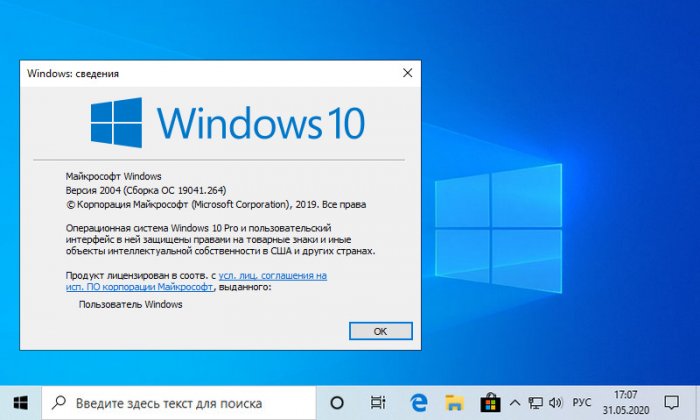
Самый простой способ – это с помощью центра обновления Windows 10. Но вы не сможете им обновиться, когда захотите, например, сразу же после релиза очередного полугодичного обновления. Вам нужно ждать, пока развёртывание обновления будет доступно для вашего компьютера. А доступно ли оно вам, вы можете проверить в центре обновления. Идёте в системное приложение «Параметры» по пути «Обновление и безопасность – Центр обновления Windows». Жмёте кнопку «Проверка наличия обновлений».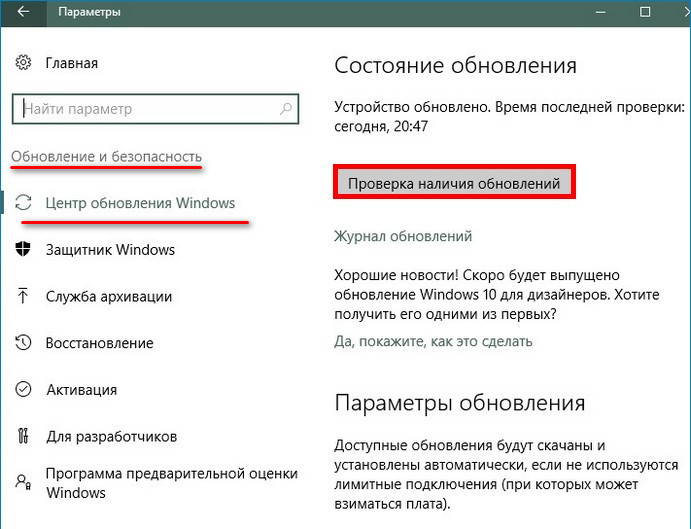
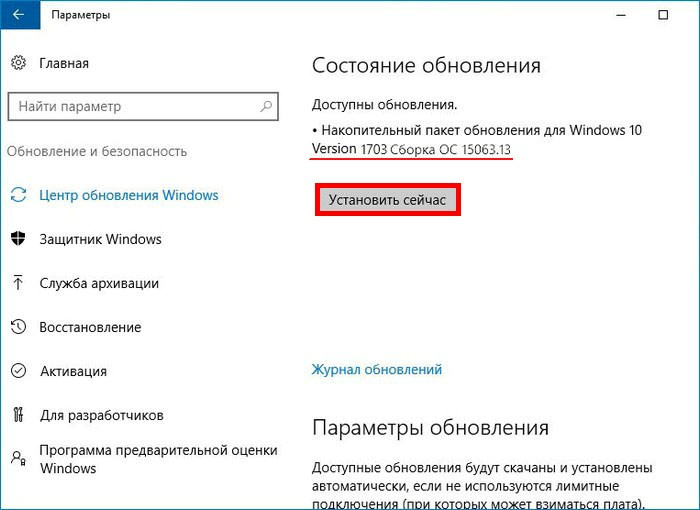
Второй способ обновления Windows 10 до новой версии мы можем использовать, когда захотим. Даже в первый день релиза полугодичного масштабного обновления. Идём на сайт Microsoft, на страницу загрузки официального дистрибутива Windows 10:
Жмём «Обновить сейчас». 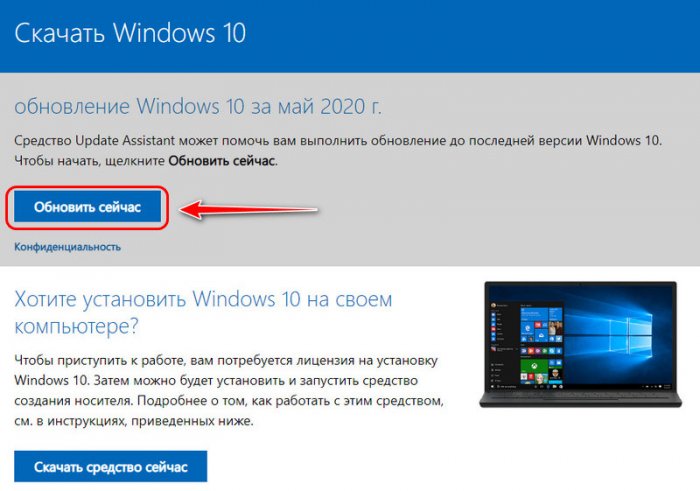
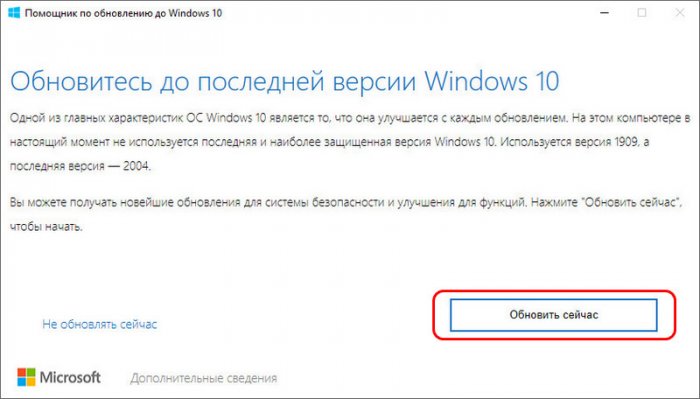
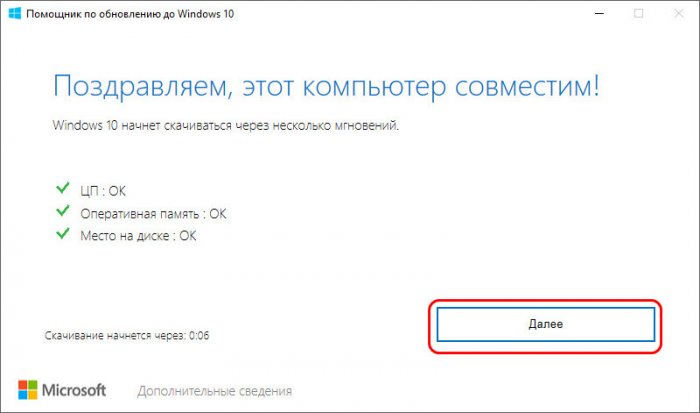
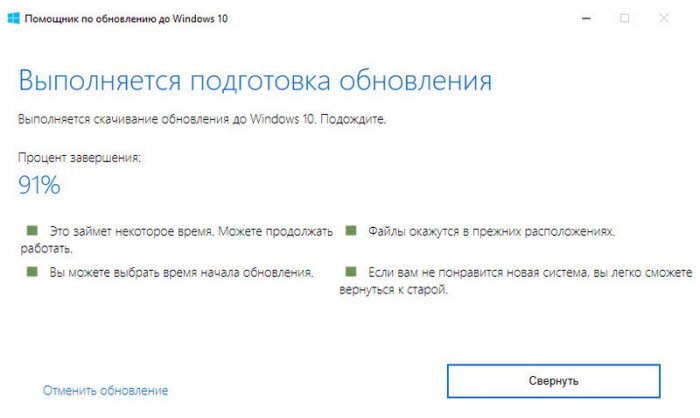
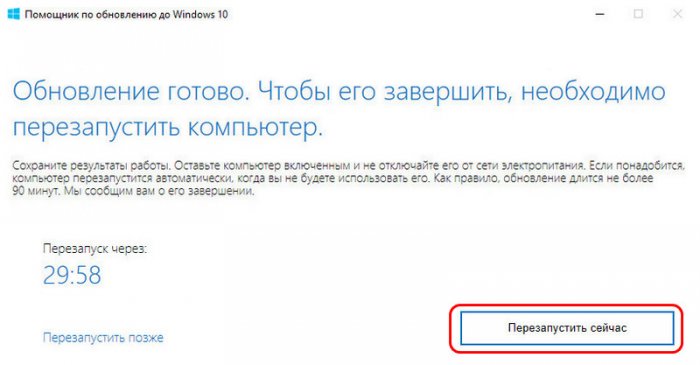
Альтернативный утилите Windows 10 Upgrade способ обновления Windows 10 до последней версии – использование утилиты Media Creation Tool для создания установочного носителя системы. Обе эти утилиты работают по единому принципу загрузки с Интернета файлов обновления, но всё же это разные инструменты. И там, где не сработал один, возможно, сработает другой. Идём, опять же, на сайт Microsoft, на страницу загрузки официального дистрибутива Windows 10:
Жмём «Скачать средство сейчас». 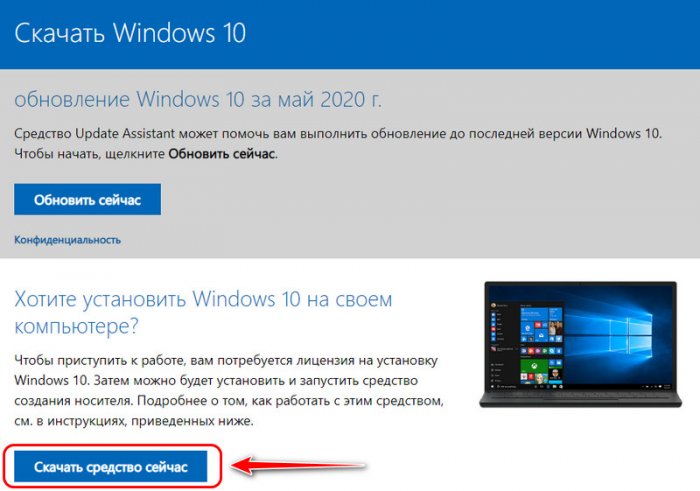
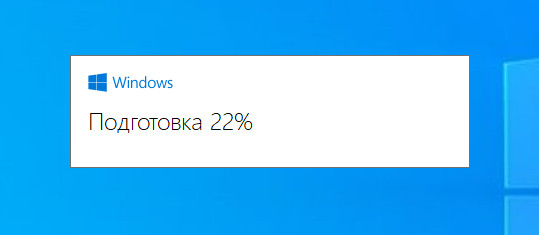
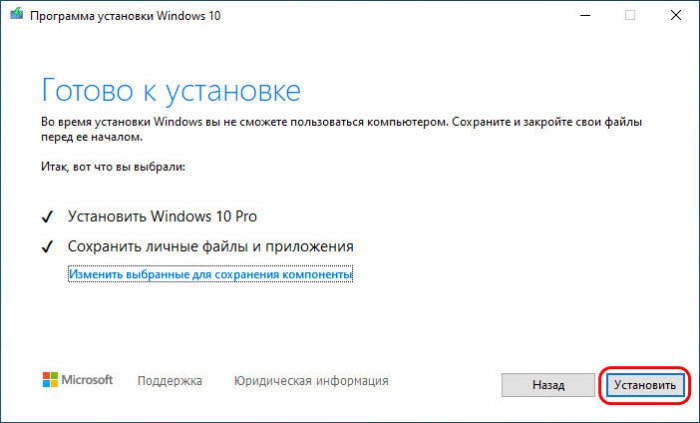
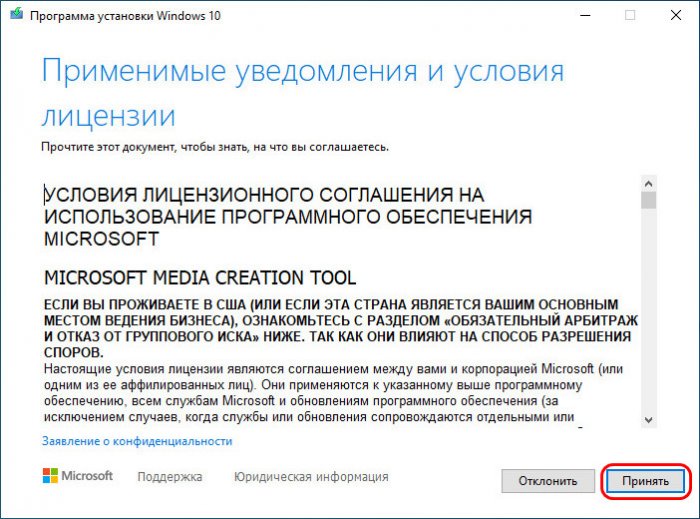
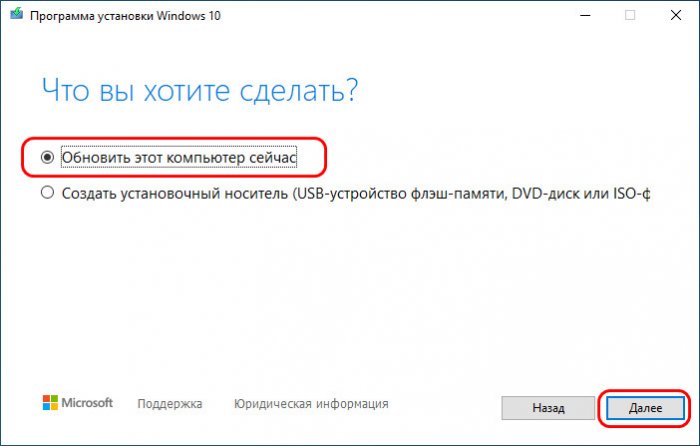
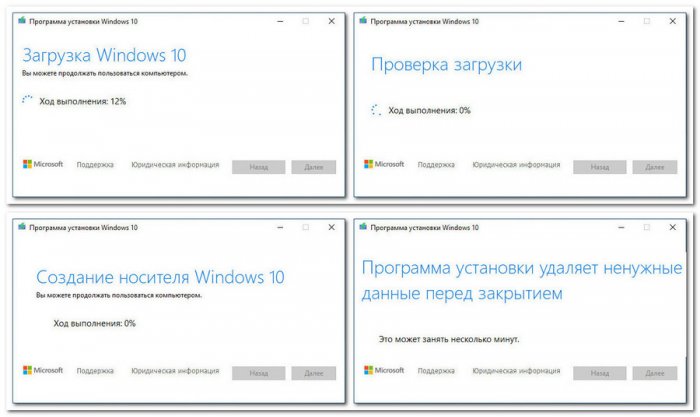
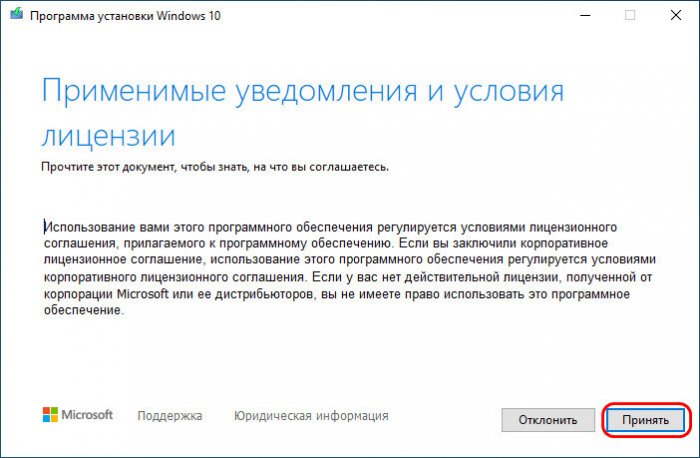
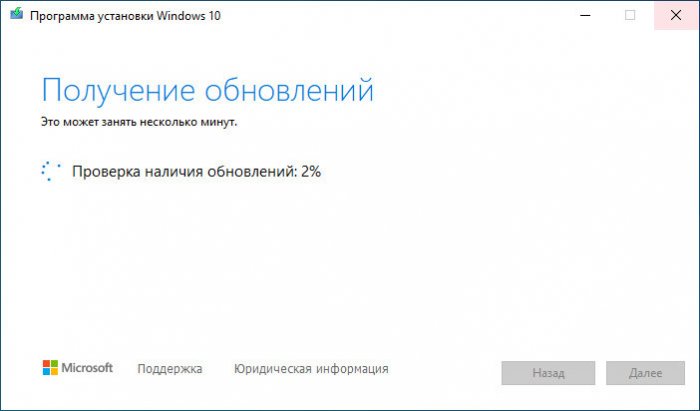
Ну и, наконец, последний способ обновления Windows 10 до последней версии – с помощью установочного ISO-образа новой версии Windows 10. На мой взгляд, самый оптимальный. Почему? Потому что он использует локальный образ новой установки системы.
Друзья, во-первых, этот способ можно использовать без Интернета, заранее скачав ISO-образ или привнеся его на флешке с другого устройства, где есть безлимитный Интернет, ну или вообще есть Интернет. Во-вторых, процесс обновления с использованием этого способа в целом пройдёт быстрее: никаким утилитам не нужно будет тянуть файлы обновления с Интернета и подготавливать временный образ новой установки Windows 10. Цельный ISO-образ последней версии скачается гораздо быстрее, и он сам же и будет образом новой установки. Более того, рассмотренные выше средства обновления все те данные, что они тянут с Интернета, необходимые им для выполнения своей задачи, складируют нигде иначе, как на диске С. И, как вы понимаете, это не пару Мб, а несколько Гб — минимум 3 Гб. Если вы из тех, кто заботится о ресурсе своего SSD, выделенного только под систему, вы скачаете установочный ISO на файлопомоечный HDD и избежите ненужной перезаписи данных. Ну и в-третьих, после обновления с использованием ISO не надо будет чистить систему от файлов установки Windows.
Для использования этого способа нам, соответственно, нужно скачать установочный ISO-образ Windows 10. Как его скачать с сайта Microsoft, смотрите в отдельной статье «Как скачать ISO-образы дистрибутива Windows 10». На скачанном ISO делаем двойной клик, чтобы смонтировать его. Заходим в проводнике на смонтированный образ. Запускаем в корне образа файл «setup.exe». 




Вот и настал тот самый день: с выходом последнего патча Microsoft прекращает поддержку Windows 10 версии 1909 — с этого момента для нее больше не будет выходить обновлений системы безопасности. CHIP советует пользователям перейти на более новую версию как можно скорее. Как вы это можете сделать, расскажем в этой статье.
С Windows 10 Microsoft попрощалась с длинным перечнем операционных систем и теперь постоянно развивает только одну. «Windows как услуга» стало девизом компании — вот почему теперь так часто появляются обновления. Самое актуальное обновление появилось в октябре: компьютеры под управлением Windows 10 20H2 имеют последнюю версию системы.
Тем, кто не обновляет Виндовс постоянно, стоит помнить о конце периода обслуживания. Это важно, ведь когда поддержка закончиться, обновлений безопасности больше не будет — и ваш компьютер окажется под постоянной угрозой.
Windows 10 1909: этой ОС грозит опасность
11 мая 2021 года заканчивается период поддержки Windows 10 1909. Мы настоятельно рекомендуем как можно скорее перейти на последнюю версию Windows 10 20H2.
Соответственно, тем, кто всё ещё работает с этой версией Windows 10, следует как можно скорее активировать функцию обновления системы.
Поддержка домашних ПК длится только 18 месяцев
Каждая новая версия Windows 10 поддерживается разработчиками в течение 18 месяцев, после чего ее необходимо обновить. Обратите внимание, что эта информация касается пользователей домашних ПК, в том числе при использовании Windows 10 Home или Pro. Для корпоративных пользователей действует более длительное время поддержки.
В настоящее время по-прежнему актуальны Windows 10 20H2 и ее предшественница 2004. Для всех старых версий, напротив, апгрейдов больше не будет. Если вы слишком долго используете старую версию Windows, Microsoft время от времени будет отображать уведомления о том, что поддержка истекает в ближайшее время и что вы должны обновить систему. Слишком долго игнорировать это сообщение не стоит, потому что Windows без обновлений безопасности и качества — это риск.
Сроки поддержки Windows 10
Windows 10 Версия Дата завершения поддержки для пользователей домашними ПК Дата завершения поддержки для предприятий и организаций.
|
Версия Windows 10 |
Дата завершения поддержки для пользователей домашних ПК |
Дата завершения поддержки для предприятий и организаций |
|
Windows 10 20H2 |
10 мая 2022 |
9 мая 2023 |
|
Windows 10 2004 |
14 декабря 2021 |
14 декабря 2021 |
|
Windows 10 1909 |
11 мая 2021 |
10 мая 2022 |
|
Windows 10 1903 |
8 декабря 2020 |
8 декабря 2020 |
|
Windows 10 1809 |
10 ноября 2020 |
11 мая 2021 |
|
Windows 10 1803 |
12 ноября 2019 |
11 мая 2021 |
Как узнать свою версию Windows
Не все знают, на какой Windows работает их компьютер. В этом нет ничего странного, потому что номер сборки не указывается в меню «Пуск». Но выяснить эту информацию очень просто.
- Нажмите клавишу с логотипом Windows, а затем введите команду «winver» и подтвердите ввод с помощью Enter.
- Эта команда показывает номер версии установленной Windows. Например, обновление осени 2019 года имеет номер 1909.
- Обновить систему до новой версии можно через «Центр обновления Windows». Также это легко сделать вручную, например, с помощью Media Creation Tool.
Не забудьте, что перед переходом на другую версию Windows 10, необходимо провести резервное копирование ваших данных.
Завтра Windows 10 версии 1909 получит последнее обновление
Завтра прекратится поддержка Windows 10 версии 1909 — крупного осеннего обновления ОС, выпущенного Microsoft в ноябре 2019 года. Компания выпустит 11 мая 2021 года последнее обновление для этой версии ОС.

Апдейт станет доступен в рамках обязательного традиционного ежемесячного «обновления по вторникам» (Patch Tuesday) для операционной системы Windows 10. После этого Microsoft перестанет выпускать обновления для этой версии ОС, в том числе и обновления безопасности. Поддержка прекратится для:
- Windows 10 Home, версии 1909
- Windows 10 Pro, версии 1909
- Windows 10 Pro Education, версии 1909
- Windows 10 Pro for Workstations, версии 1909
Microsoft заранее начала предупреждать пользователей о прекращении поддержки и рекомендовала переходить на более свежие версии ОС. Кроме того, теперь Microsoft начнёт автоматический перевод ПК с версией 1909 на Windows 10 версии 2004 — майское обновление 2020 года.
По статистике AdDuplex по состоянию на конец апреля 2021 года Windows 10 1909 занимает третье место по распространённости среди различных версий операционной системы Windows 10 с долей 11,1%, уступая лишь самым свежим Windows 10 2004 и Windows 10 20H2. Проще говоря, примерно каждый десятый ПК с Windows 10 в мире работает именно на версии 1909.
10 мая 2021 в 20:44
| Теги: Windows, Microsoft
| Источник: Softpedia